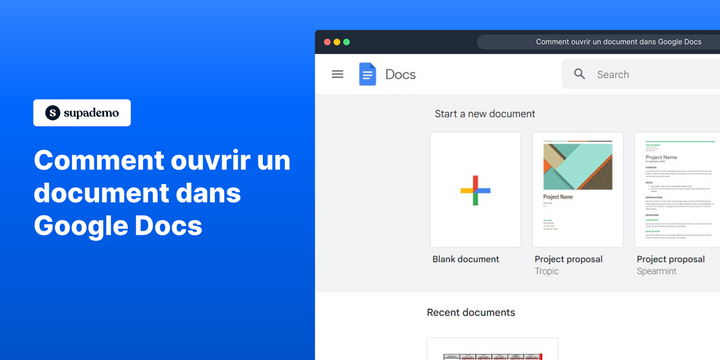Aperçu
Simplifiez la gestion de vos documents dans Google Docs grâce à ce guide sur l'ouverture efficace des fichiers. Améliorez l'expérience utilisateur en apprenant le processus simple d'accès aux documents, garantissant une navigation facile et une récupération rapide. Ce guide complet vous permet d'optimiser votre flux de travail, favorisant l'efficacité et la clarté dans la gestion des documents au sein de la plateforme Google Docs.
Pour qui Google Docs est-il le mieux adapté ?
Google Docs est idéal pour une large gamme de professionnels, notamment les écrivains, les collaborateurs en équipe et les éducateurs. Par exemple, les écrivains peuvent utiliser Google Docs pour rédiger et éditer des documents. Les collaborateurs en équipe peuvent l'exploiter pour une collaboration en temps réel et des retours d'informations, tandis que les éducateurs peuvent l'utiliser pour créer et partager des plans de cours et des devoirs. Tous bénéficient de l'accessibilité en cloud et des fonctionnalités collaboratives de Google Docs.
Comment ouvrir un document dans Google Docs
1. Commencez par cliquer sur l'icône actuelle.
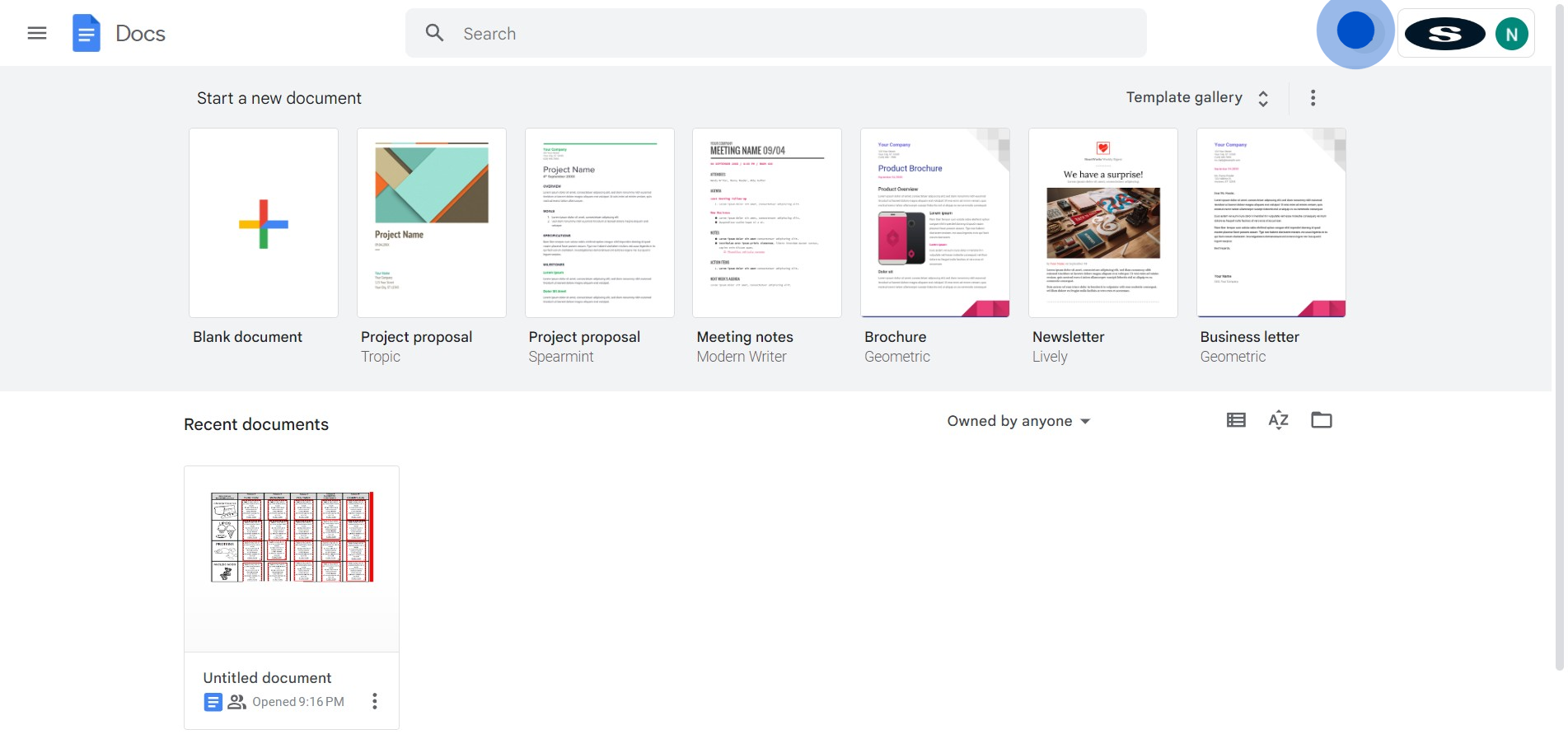
2. Ensuite, sélectionnez ce dossier spécifique.
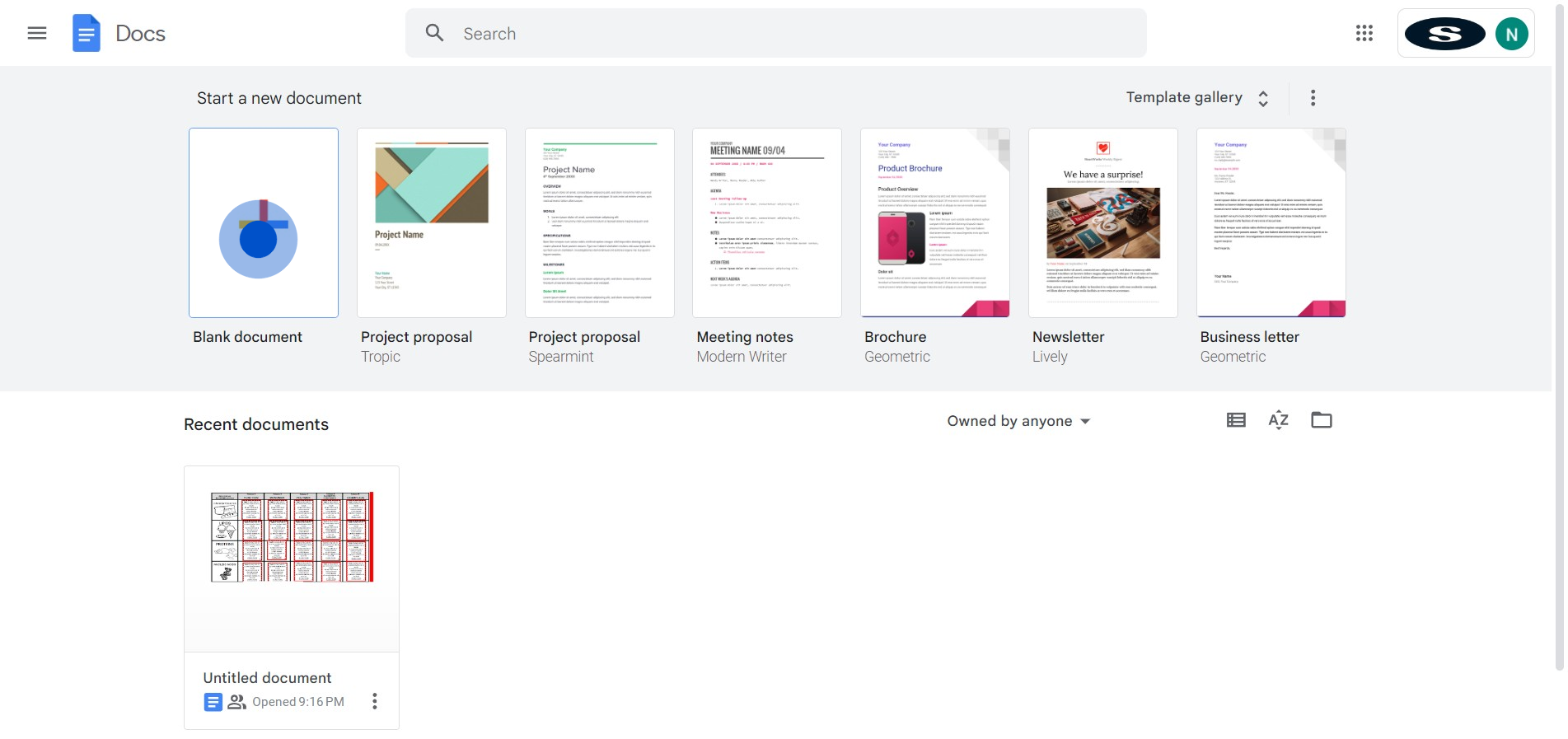
3. Maintenant, choisissez l'option 'Fichier'.
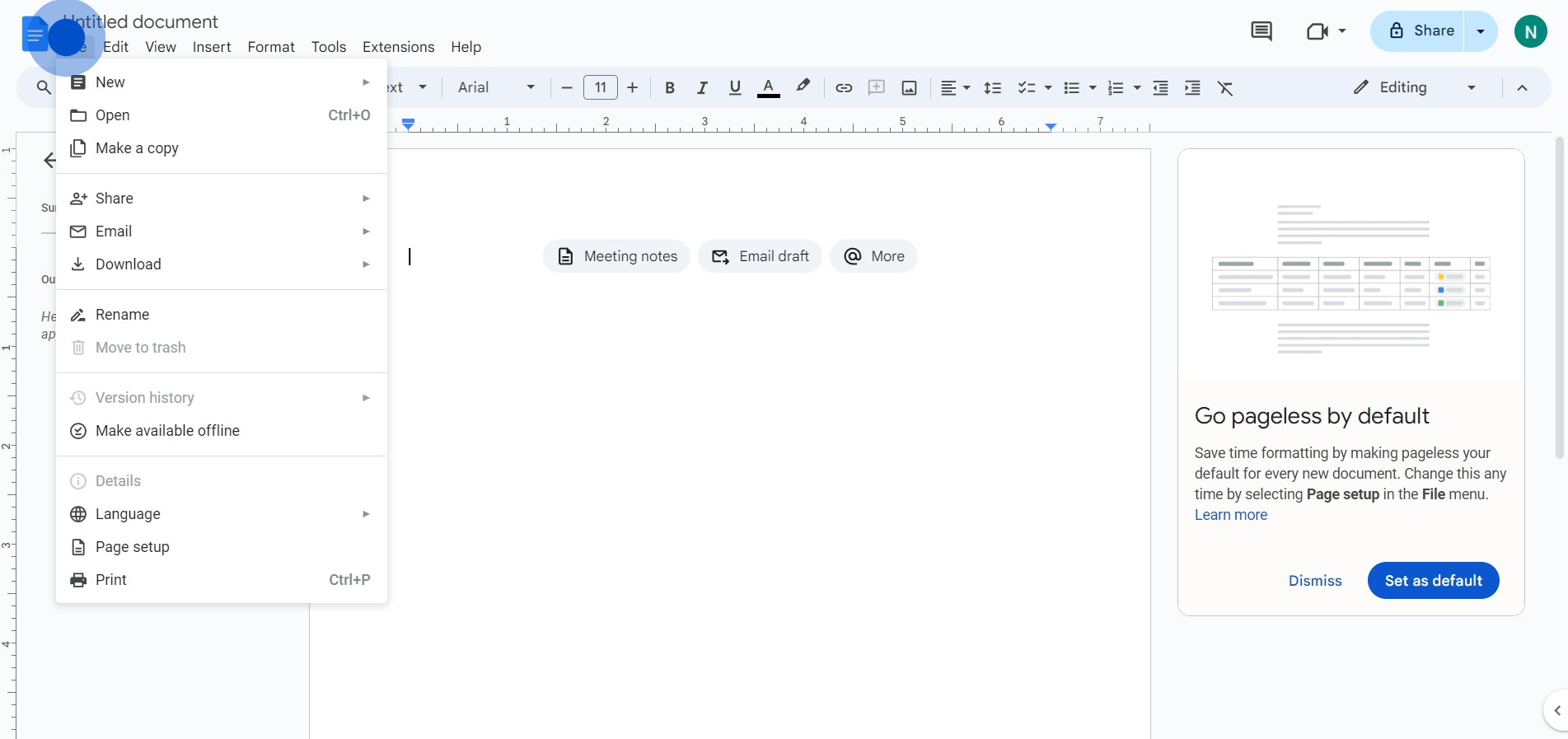
4. Puis, optez pour l'action 'Ouvrir'.
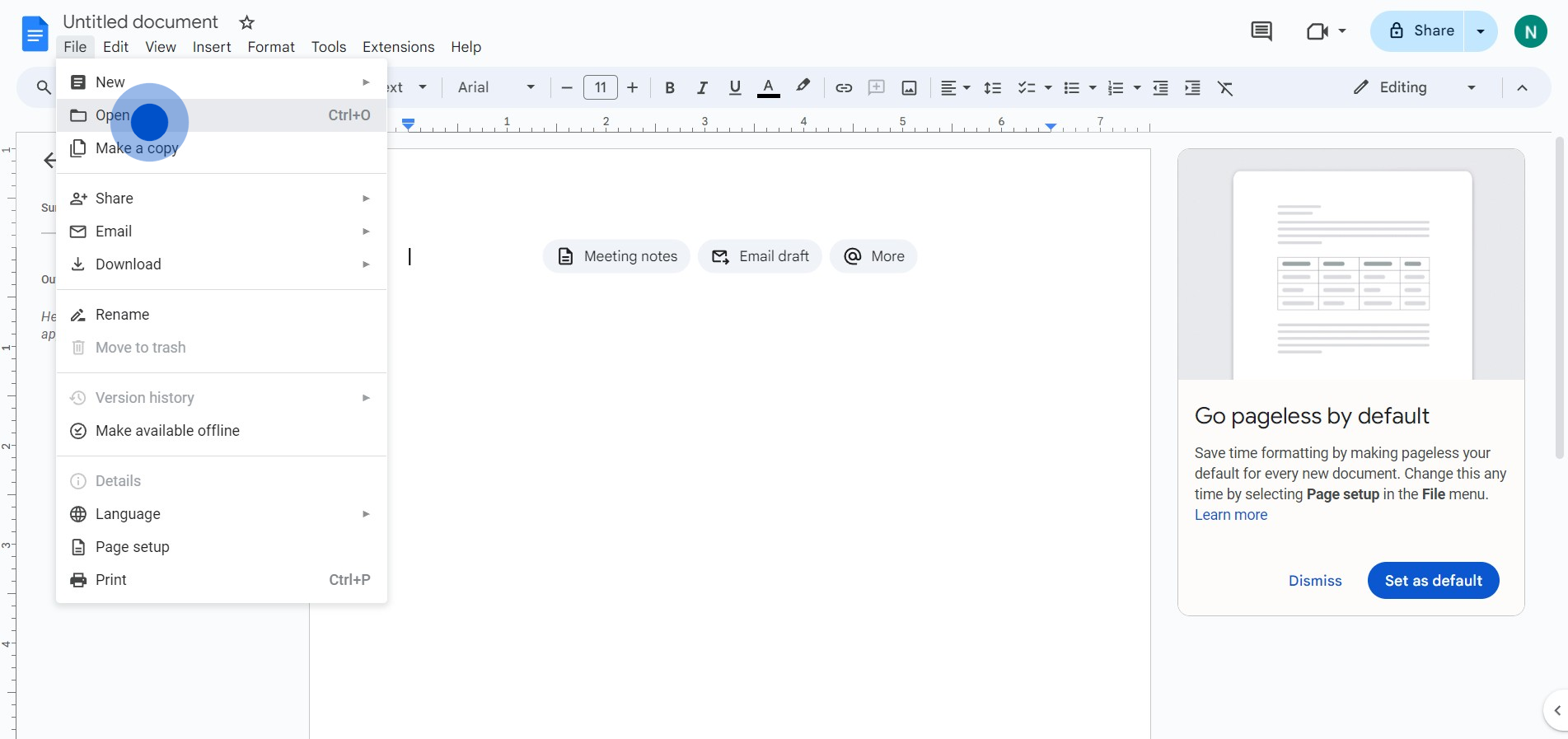
5. Procédez en sélectionnant 'Télécharger'.
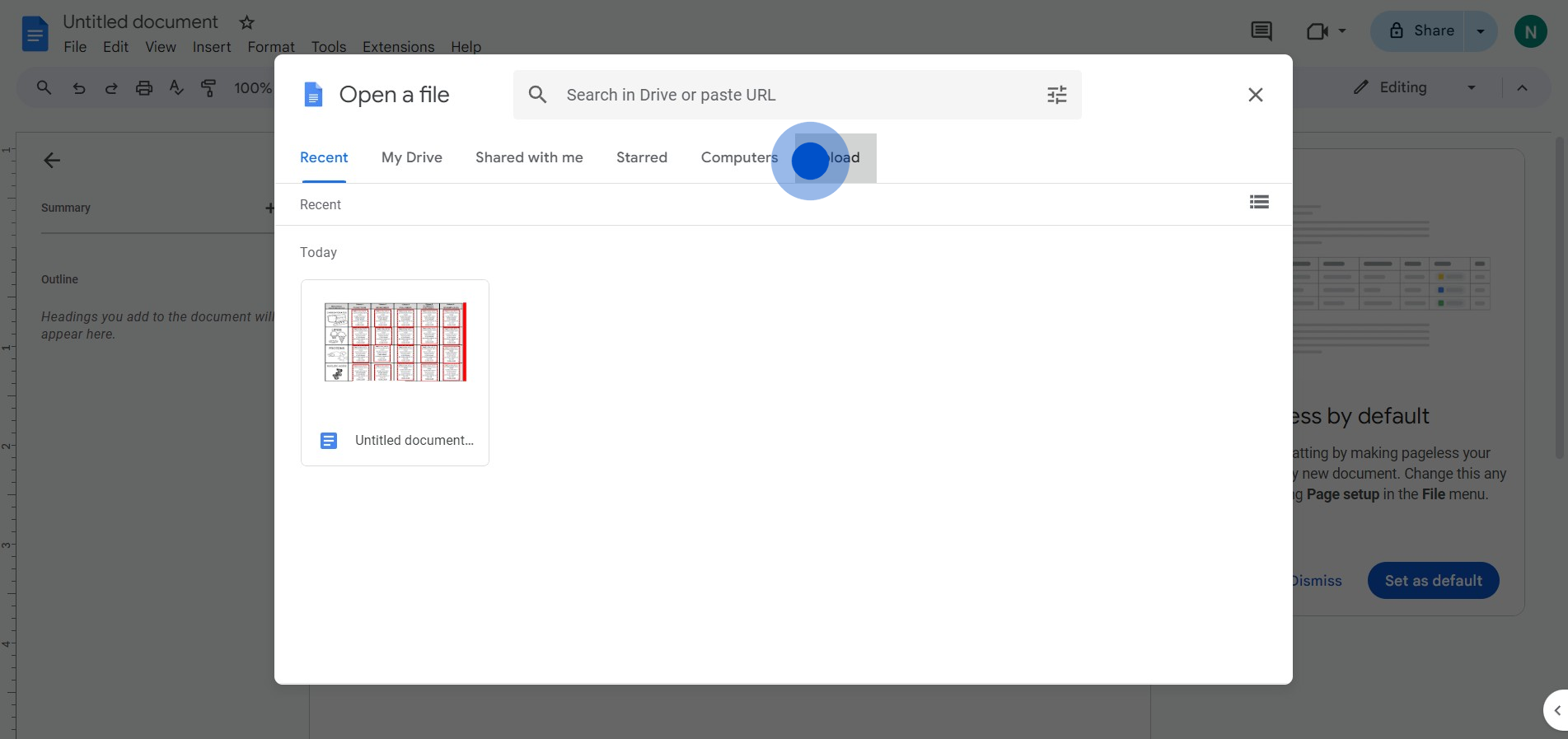
6. Ensuite, cliquez sur le bouton 'Parcourir'.
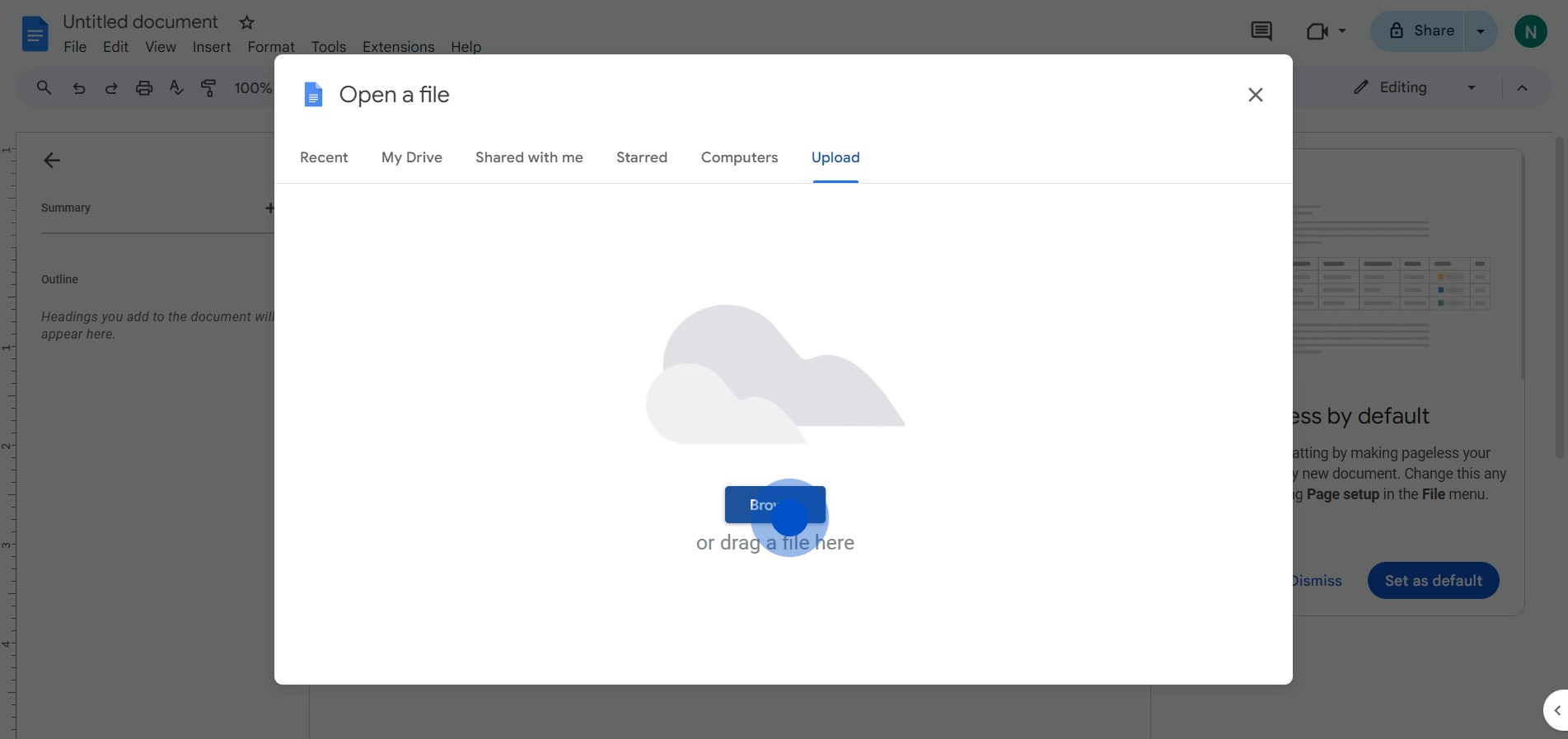
7. Enfin, profitez de votre document Google Docs ouvert.

Questions fréquentes sur Google Docs
Comment créer un nouveau document dans Google Docs ?
Pour créer un nouveau document, accédez à Google Docs et cliquez sur l'option « Document vierge » ou choisissez un modèle dans la galerie de modèles. Vous pouvez également accéder à Google Docs depuis Google Drive en cliquant sur le bouton « + Nouveau » et en sélectionnant « Google Docs » dans le menu déroulant.
Puis-je utiliser Google Docs hors ligne ?
Oui, vous pouvez utiliser Google Docs hors ligne en activant le mode hors ligne. Installez l'extension Google Docs hors ligne pour Chrome et activez l'accès hors ligne dans les paramètres de Google Drive. Une fois configuré, vous pouvez afficher et modifier vos documents sans connexion Internet, et les modifications seront synchronisées automatiquement lorsque vous serez de nouveau en ligne.
Comment partager un document Google Docs avec d'autres ?
Pour partager un document Google Docs, ouvrez le document et cliquez sur le bouton « Partager » dans le coin supérieur droit. Saisissez les adresses e-mail des personnes avec lesquelles vous souhaitez partager ou générez un lien partageable. Vous pouvez définir des autorisations pour chaque personne, permettant de visualiser, commenter ou éditer le document.
Créez votre propre démo étape par étape
Accélérez la formation et l'adoption des produits avec de magnifiques démos interactives et des guides alimentés par l'IA. Créez votre premier Supademo en quelques secondes gratuitement.